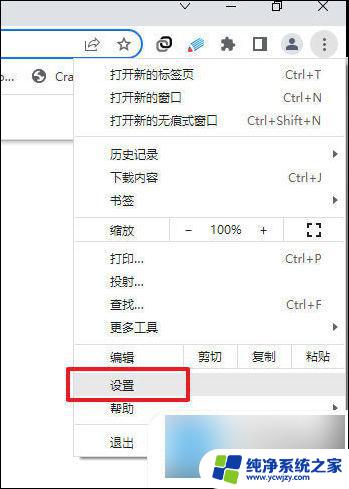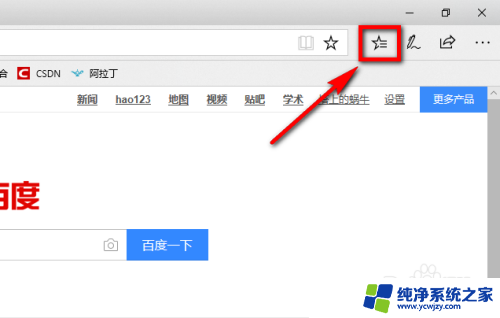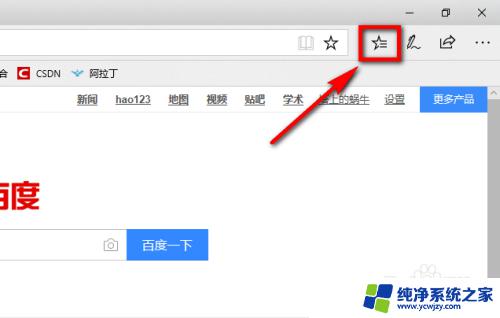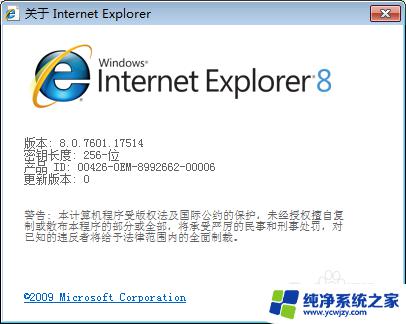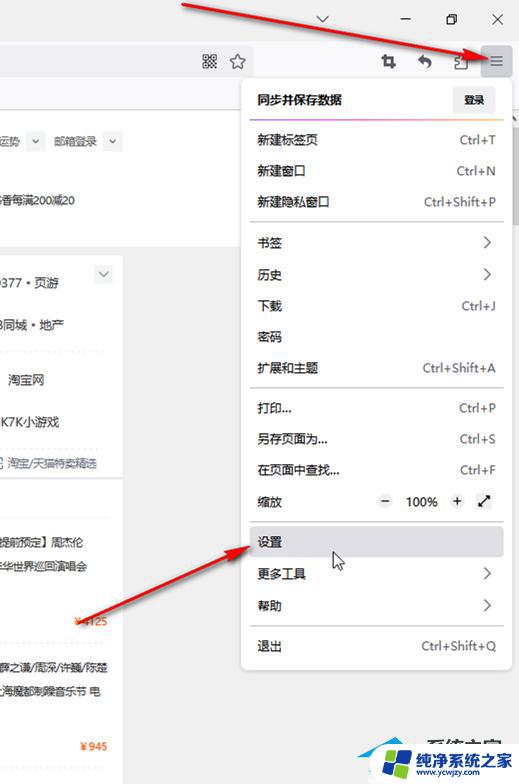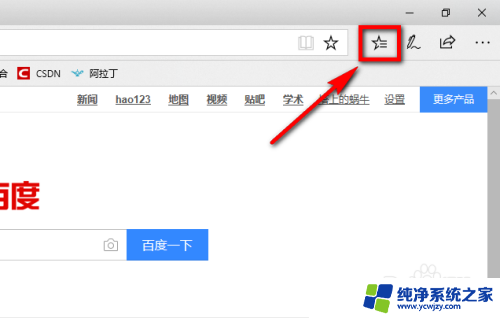浏览器怎么缓存清理 Microsoft Edge浏览器缓存清理方法
更新时间:2023-12-07 09:41:04作者:yang
在日常使用电脑和上网浏览时,我们经常会遇到浏览器缓存的问题,而对于使用Microsoft Edge浏览器的用户来说,清理浏览器缓存可能是一个常见的需求。所谓浏览器缓存,是指浏览器在访问网页时会将一些常用的资源文件暂时保存在本地硬盘上,以便下次访问同一网页时能够更快地加载。随着时间的推移,缓存文件会越来越多,占据大量的硬盘空间,而且有时也会导致网页显示异常。定期清理Microsoft Edge浏览器的缓存是很有必要的。接下来我们将介绍一些简单有效的方法,帮助您清理Microsoft Edge浏览器的缓存,提升浏览器的性能和速度。
方法如下:
1.打开Microsoft Edge浏览器,点击位于图示位置的【中心】的图标。
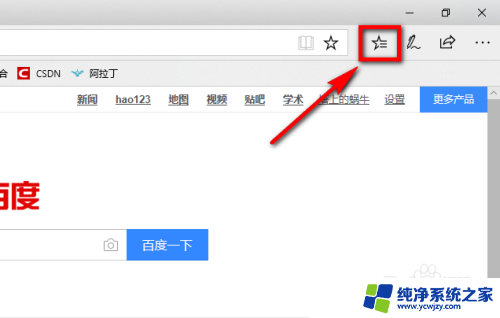
2.点击“中心”后会展开一个列表,在列表上方有一个菜单栏。在菜单栏中点击图示位置的时钟图标。
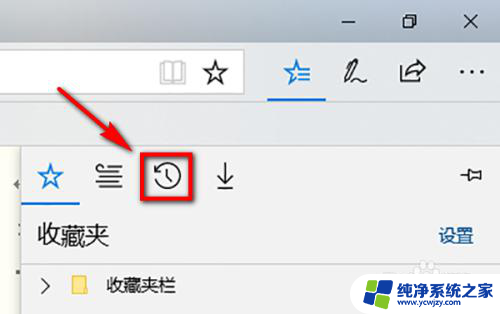
3.此时就能看到该浏览器的浏览页面了,在页面中点击【清除历史记录】就可以将浏览的缓存清理掉了。
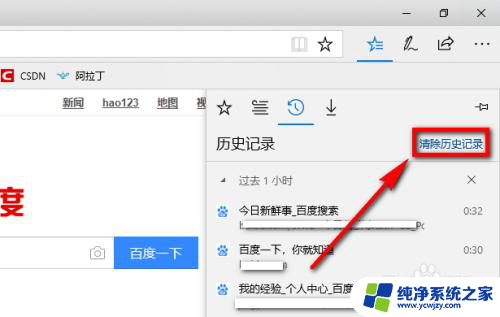
以上就是浏览器如何清理缓存的全部内容,如果您需要,可以按照以上步骤进行操作,希望对大家有所帮助。